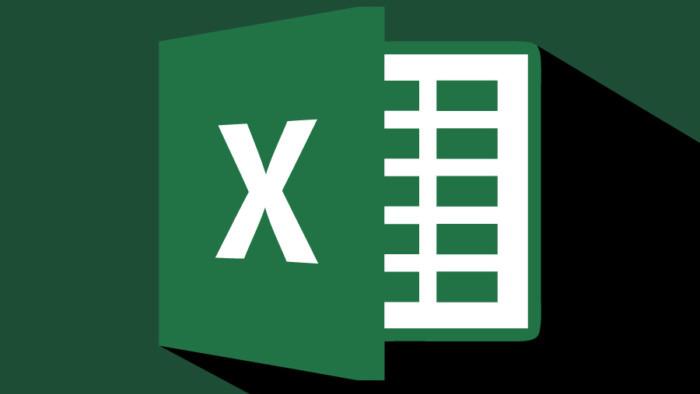
O Excel é um excelente editor e organizador de dados, sendo possível criar gráficos, planilhas mais simples ou complexas, fazer contas e muitas outras tarefas. E quem trabalha editando grandes volumes de dados sabe como é difícil classificar ou editar uma informação quando sua referência é perdida em meio a colunas e linhas infinitas.
Nessas horas, entra em ação um recurso de bastante valor do Excel: o congelador de painel, que fixa linhas ou colunas principais de uma planilha para que seus valores ou descrições possam ser facilmente identificados ou assimilados pelo usuário. Quer saber como congelar colunas e linhas do Excel? Veja a seguir!
Como congelar colunas e linhas em planilhas do Excel
O recurso de congelar colunas ou linhas é especialmente importante para planilhas que ocupam grandes espaços na tela. Vale lembrar, contudo, que o congelamento só se aplica à primeira linha ou coluna de uma planilha do Excel. Esse tutorial se aplica às versões do Excel 2010, 2016, 2019, Office 365 e Office Online.
–
Canaltech no Youtube: notícias, análise de produtos, dicas, cobertura de eventos e muito mais! Assine nosso canal no YouTube, todo dia tem vídeo novo para você!
–
Passo 1: abra uma planilha no Excel.
Passo 3: selecione a primeira linha ou coluna do documento que você deseja congelar.
Passo 4: no Excel 2016 ou posterior, vá até a barra superior do Excel e clique em “Exibição”. Dentro desse menu, encontrei as opções “Congelar linha superior” ou “Congelar primeira coluna”.
Para o Excel 2010, selecione, neste mesmo menu de “Exibição”, a opção “Congelar painéis”, e entre “Congelar linha superior” e “Congelar primeira coluna” na lista que irá se abrir.
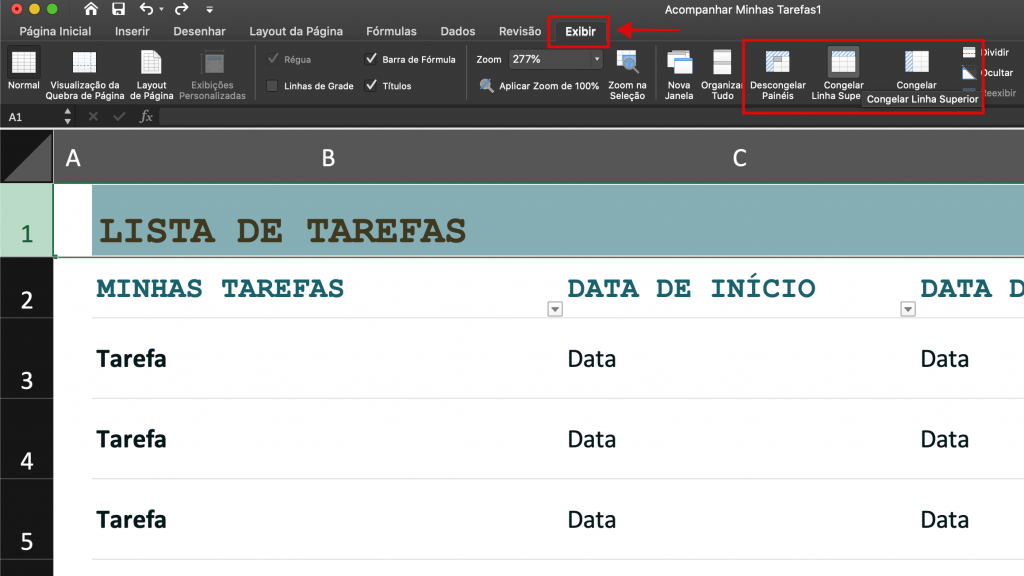
Passo 5: selecione a região que você deseja congelar e, para reverter esse processo, basta voltar ao painel de “Exibição” e selecionar “Descongelar painéis”.
Pronto! Você pode aproveitar para navegar por uma planilha sem perder as referências de seus dados que estão fixados na linha superior ou na primeira coluna.
E você, acha esse recurso útil? Já precisou usá-lo alguma vez mas não sabia como aplicá-lo? Compartilhe sua experiência com a gente nos comentários.
Trending no Canaltech:
- Não, não fomos programados para viver 38 anos… a espécie humana já evoluiu
- Sonda da NASA está cada vez mais perto do Sol e já proporciona descobertas
- Redmi Note 8 Pro | 5 motivos para comprar este smartphone gamer barato
- Sonda da NASA faz manobra arriscada e descobre mais um ciclone em Júpiter
- Xiaomi | Os 5 produtos mais vendidos no Brasil em 2019
Fonte: Canaltech
